文章详情页
windows11时间调整教程
浏览:133日期:2023-01-22 10:21:17
一些用户更新windows11后,发现自己的时间显示出现了错误,想要调整自己的时间设置,这时候我们可以进入设置,找到时间设置,还可以根据时区来修改,下面就跟着小编一起来调整试试看吧。
windows11时间怎么调整1、首先在开始菜单中找到并进入“设置”
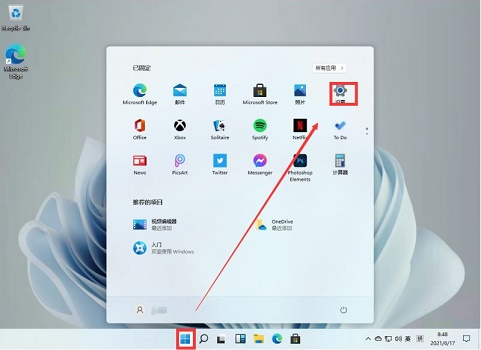
2、接着在设置菜单中选择“Time&Language”
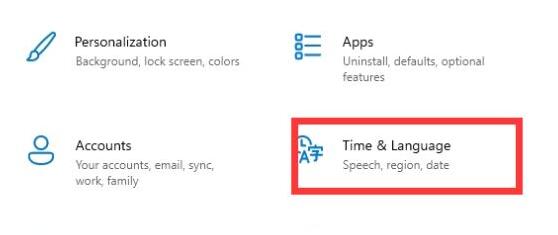
3、接着找到右侧的“自动设置时间”将它打开,还可以在下方设置自己的具体时区。
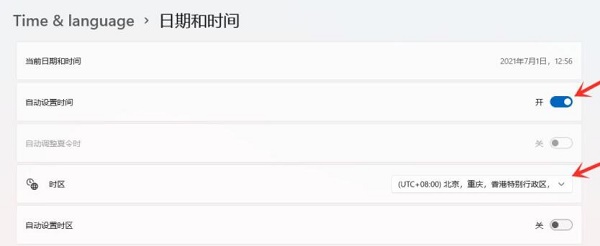
4、设置完成后,在下方“additional settings”中点击“立即同步”就可以把时间同步到右下角时间栏了。
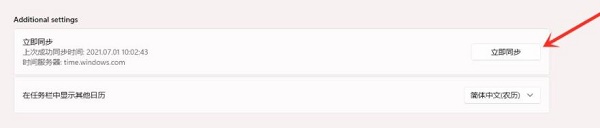
相关文章:win11截图快捷键 | win11下载路径设置方法 | win11常见问题汇总
以上就是windows11时间调整教程了,需要的朋友快去调整自己的时间吧。想知道更多相关教程还可以收藏好吧啦网。
以上就是windows11时间调整教程的全部内容,望能这篇windows11时间调整教程可以帮助您解决问题,能够解决大家的实际问题是好吧啦网一直努力的方向和目标。
标签:
Windows系统
相关文章:
排行榜

 网公网安备
网公网安备